步骤 1:连接到路由器的Wi-Fi
确保手机已连接到该路由器的Wi-Fi网络(如果要修改Wi-Fi密码,需先连接;若忘记密码,需通过网线连接或重置路由器)。
步骤 2:访问路由器管理界面
1. 打开手机浏览器(如Chrome、Safari)。
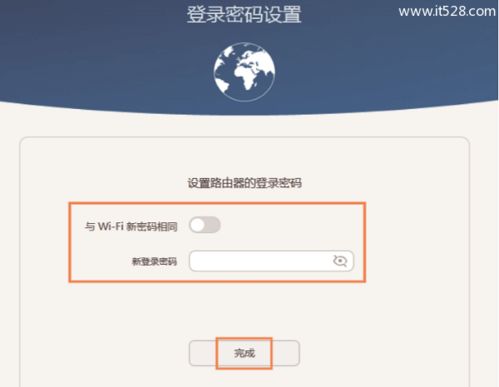
2. 在地址栏输入 ` 并前往。
注意:部分路由器可能需要输入 ` 前缀,否则可能跳转到搜索引擎。
如果无法访问,请检查手机连接的Wi-Fi*地址(进入手机Wi-Fi设置 → 点击已连接的网络 → 查看“路由器”或“*”IP)。
步骤 3:登录管理员账户
输入路由器的管理员账号和密码:
默认账号/密码:常见组合为 `admin/admin`、`admin/password` 或查看路由器背面标签。
如果已修改但忘记密码,需重置路由器(长按复位键约10秒)。
步骤 4:修改密码
选项一:修改Wi-Fi密码
1. 进入 「无线设置」 或 「Wi-Fi设置」。
2. 找到 「无线密码」、「PSK密码」 或类似选项。
3. 输入新密码(建议使用8-16位,含字母、数字、符号)。
4. 保存设置并重启路由器。
选项二:修改管理员登录密码
1. 进入 「系统工具」 或 「管理」 选项。
2. 找到 「修改管理员密码」。
3. 输入旧密码和新密码,保存设置。
常见问题解决
无法访问管理界面?
确认IP地址是否正确,尝试切换浏览器或清除缓存。
确保手机和路由器在同一网络下。
修改后无法连接Wi-Fi?
重新用新密码连接Wi-Fi,或重启手机和路由器。
提示
记录新密码并妥善保管,避免遗忘。
不同品牌路由器(如TP-Link、华为、小米)界面可能略有差异,但操作逻辑类似。
如有其他问题,建议查阅路由器说明书或联系厂商客服。


